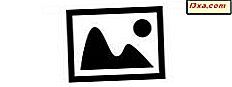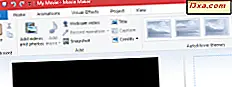
Ibland när du importerar videor till din dator blir de oriktigt orienterade. Det här är särskilt ett problem med korta videoklipp med din smartphone, som kan skjutas i liggande eller stående läge. Du kan korrigera orienteringen permanent genom att använda Movie Maker, som du kan få gratis som en del av Windows Essentials från Microsoft. Denna snabba handledning visar hur du importerar sådana videor till Movie Maker, hur du roterar och exporterar dem som ny video med rätt orientering.
Innan vi börjar måste du installera Movie Maker- programmet. För detaljerade instruktioner, kolla här handledningen: Enkla Frågor: Vad är Windows Essentials och hur man installerar dem ?.
Så här importerar du video till Windows Movie Maker
När du har installerat Movie Maker, starta programmet och importera ditt videoklipp till ett nytt projekt. För att göra detta klickar du på eller trycker på knappen Lägg till videor och foton .

Du kan också öppna Windows Explorer (i Windows 7) eller File Explorer (i Windows 8.1), bläddra till filen du vill arbeta med, högerklicka eller tryck och håll på filen och välj Öppna med och klicka sedan på eller knacka på Movie Maker .
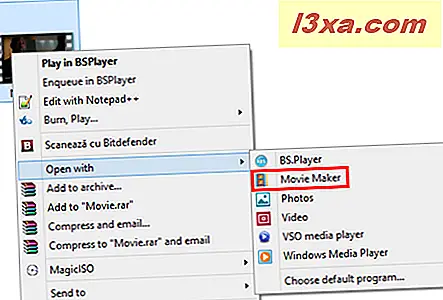
Eller du kan dra och släppa den i det öppna Movie Maker- fönstret.
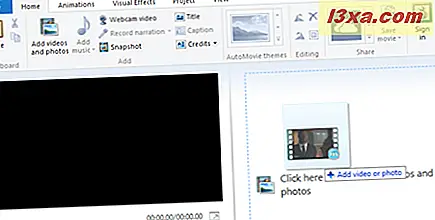 OBS! För mer detaljerade anvisningar om hur du lägger till videoklipp, läs vår handledning om hur du importerar foton och videoklipp till Windows Movie Maker.
OBS! För mer detaljerade anvisningar om hur du lägger till videoklipp, läs vår handledning om hur du importerar foton och videoklipp till Windows Movie Maker. Så här roterar du videor till Windows Movie Maker
Ditt videoklipp kommer nu att läggas till storylinen i ett nytt Movie Maker- projekt. Klicka sedan på eller klicka på Rotera till vänster eller Rotera till höger, enligt dina behov. Med varje touch på dessa knappar roteras videon med 90 grader åt höger eller vänster.
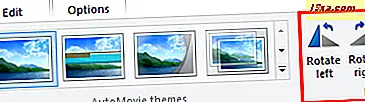
Klippet roteras och resultatet visas i den vänstra rutan.
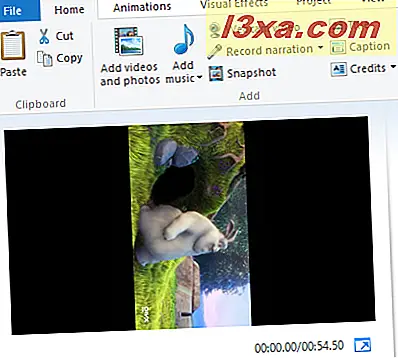
Så här exporterar du videor från Windows Movie Maker
Om allt ser bra ut, fortsätt och exportera det som en .WMV-fil. Klicka eller tryck på Spara filmknappen längst upp till höger.
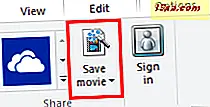 Movie Maker väljer automatiskt de rekommenderade exportinställningarna baserat på projektet. Detta är det enklaste, och oftast det bästa alternativet. Om du vill välja en annan förinställning klickar du på eller trycker på textdelen av Spara filmknappen och väljer den present som fungerar bäst för dig.
Movie Maker väljer automatiskt de rekommenderade exportinställningarna baserat på projektet. Detta är det enklaste, och oftast det bästa alternativet. Om du vill välja en annan förinställning klickar du på eller trycker på textdelen av Spara filmknappen och väljer den present som fungerar bäst för dig. 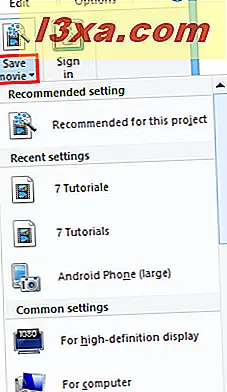 OBS! För mer detaljerade instruktioner om export av videoklipp, läs vår handledning om hur du sparar Windows Movie Maker-projekt som videofiler.
OBS! För mer detaljerade instruktioner om export av videoklipp, läs vår handledning om hur du sparar Windows Movie Maker-projekt som videofiler. Din nya video sparas i ditt videobibliotek . Nu kan du gå vidare och ta bort originalen utan att påverka den nya videon.
Slutsats
Som du kan se är det inte den enklaste processen för att rotera en video. Men i alla fall är det snabbt, gratis och använder programvara som ingår i Windows Essentials-paketet. För att rädda dig från att göra dessa steg nästa gång, se om det finns en inställning på din mobiltelefon för att ändra orienteringen av dina videoklipp. Om det inte finns, vänja dig att gå igenom den här processen varje gång du importerar videor. För mer tips om Movie Maker, kolla in några av våra relaterade artiklar och om du har några frågor eller problem, tveka inte att använda formuläret nedan.